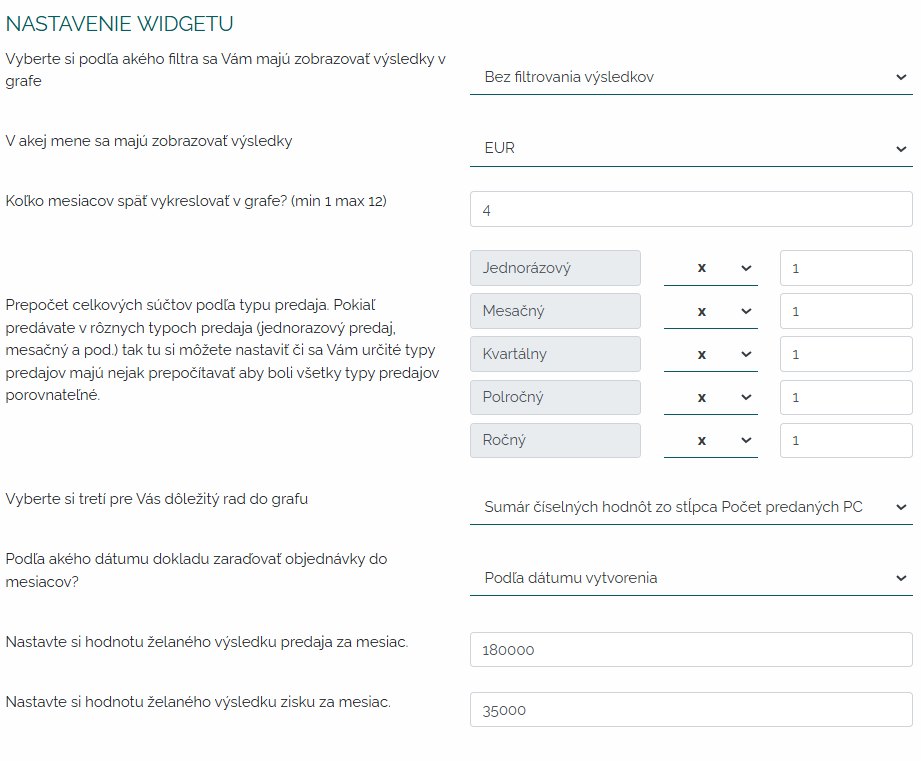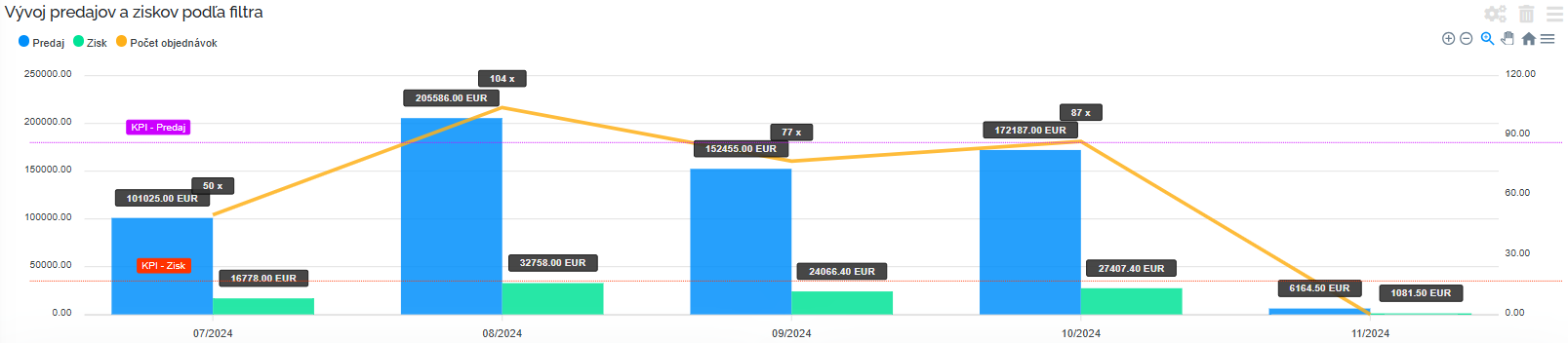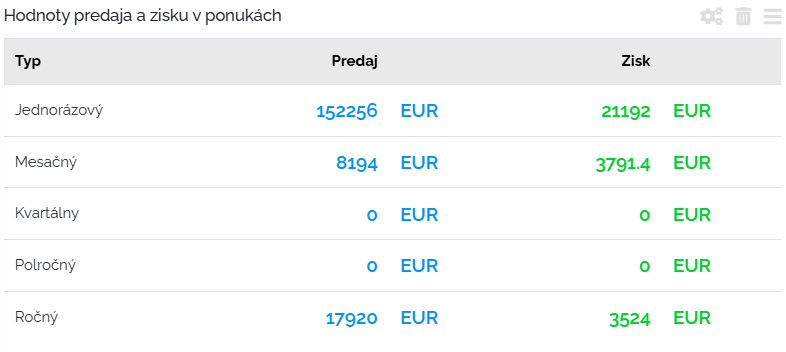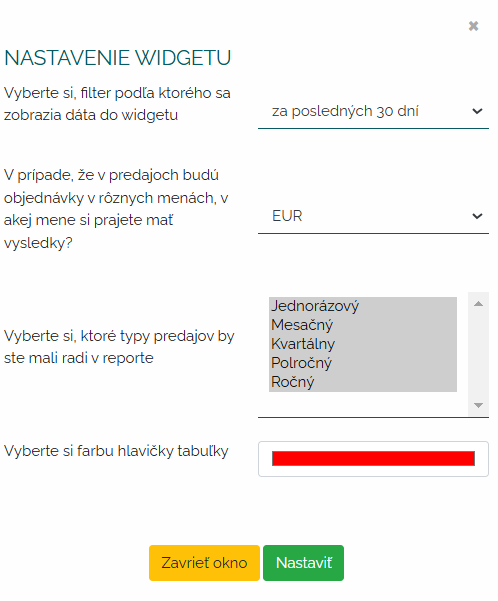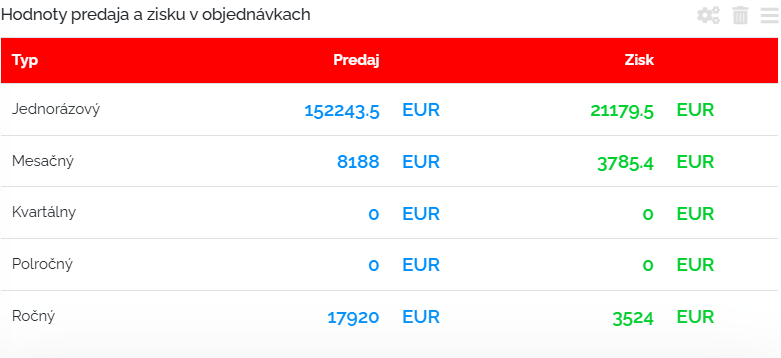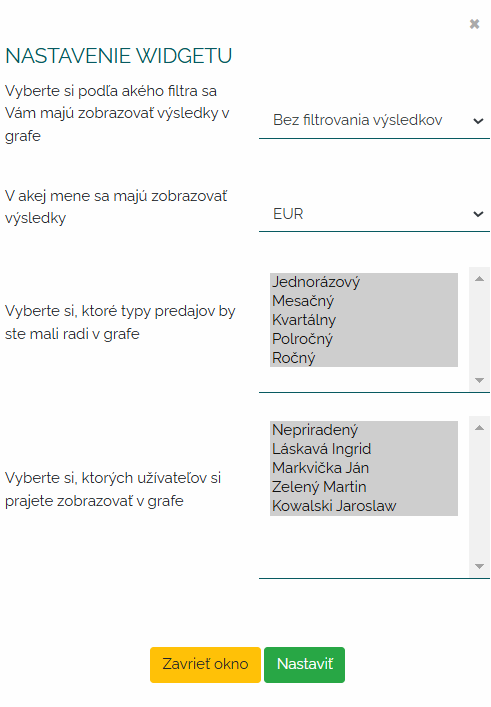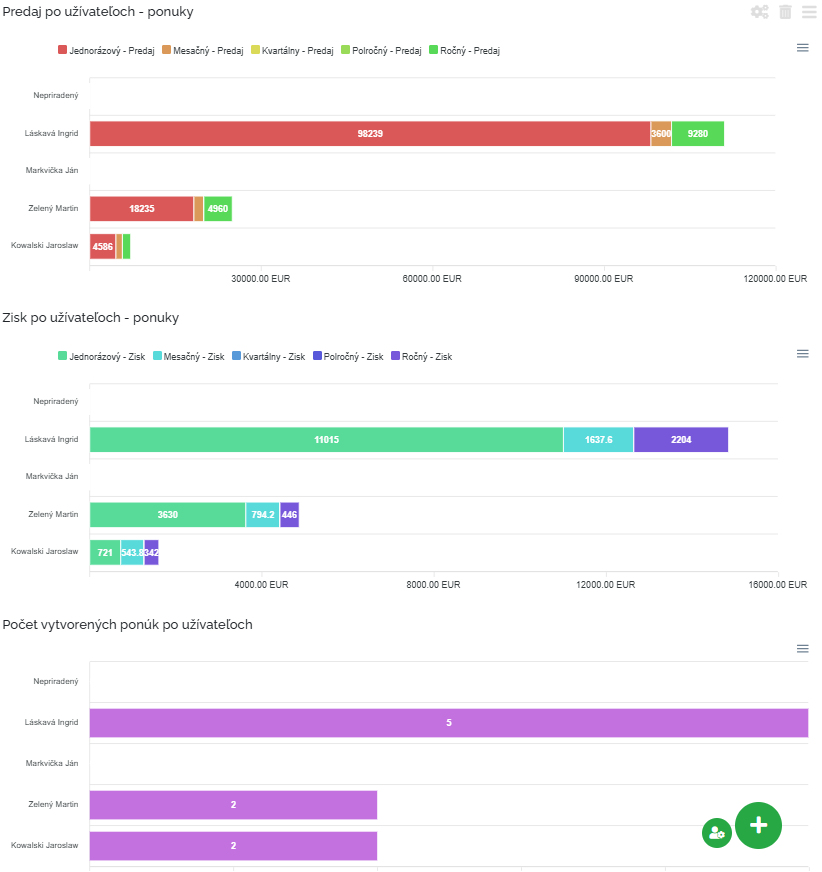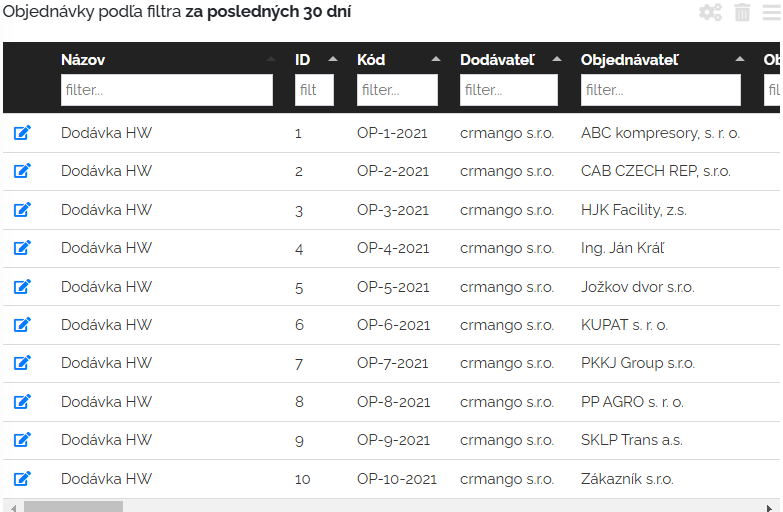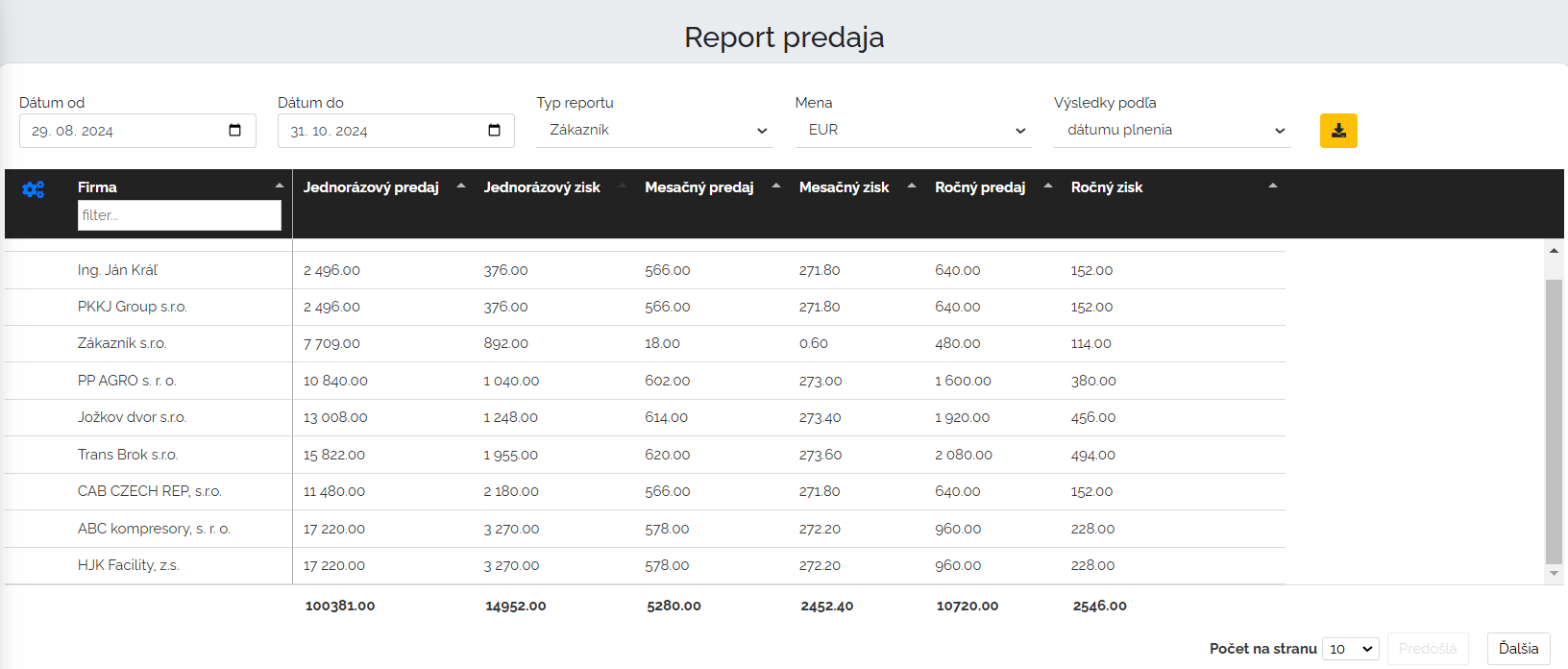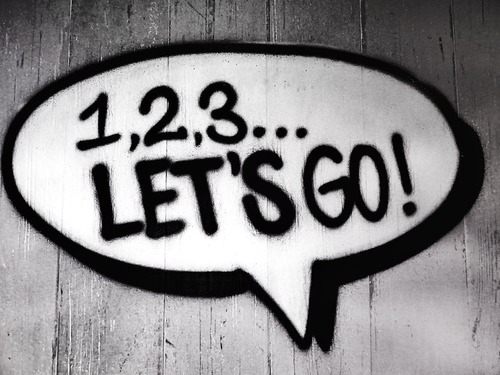Imaginemos widgets e informes que analizan la situación económica de nuestra empresa.
Si está interesado en una descripción general rápida de cómo le está yendo a su empresa, o a comerciantes/vendedores individuales, entonces estos widgets son la opción correcta. Descubrirá qué ventas o ganancias obtuvo durante el período establecido, cuántas ganancias obtuvo cada comerciante o podrá realizar un seguimiento de las órdenes más interesantes según los criterios seleccionados. Veamos qué widgets son estos.
1. Desarrollo de ventas y ganancias según el filtro seleccionado. Configuremos juntos un widget que procesará claramente un gráfico en relación con el KPI establecido. Entonces, en la configuración del widget, elegimos el período de tiempo, la moneda, cuántos meses atrás dibujar el gráfico, recálculo de los totales según el tipo de ventas; a veces una empresa tiene diferentes formas de ventas que quiere incluir en el graficarlos y unificarlos. A continuación, seleccionaremos la tercera línea del gráfico de nuestro ejemplo, será el número de pedidos. Posteriormente según qué fecha del documento ordenar los pedidos, ya sea según fecha de finalización o cumplimiento, etc. Y establecemos nuestros KPI para ventas/mes y ganancias/mes.
Después de ingresar los criterios para el procesamiento del gráfico, se mostrará un gráfico hermoso y claro, que nos mostrará el desarrollo de las ventas y las ganancias en relación con el KPI establecido. Al mismo tiempo veremos una curva del número de pedidos en relación a estos valores.
Por supuesto, puedo mover este gráfico según los meses en la línea de tiempo. Puedo ampliarlo, guardarlo como imagen y cambiar los criterios según sea necesario. Si apunto el cursor a las ventas en el encabezado del gráfico, solo se mostrarán las ventas en el gráfico; si hay ganancias, entonces ganancias, etc.
2. Valores de ventas y ganancias en ofertas. Si desea tener una visión general del valor y las ganancias de las ofertas emitidas, este widget es para usted. Simplemente configure los parámetros. Vayamos a ello. Elegiremos el primer filtro según el cual elegiremos qué ofertas queremos ver en este widget. Ya sea todas las ofertas que se han creado o enviado. Luego elegiremos un menú. Y luego el tipo de venta.
Mostrará una tabla clara con los valores de ventas y beneficio que tenemos en las ofertas que hemos elegido, según el tipo de venta.
3. Valores de ventas y ganancias en pedidos.Si desea tener una visión general del valor y las ganancias de las órdenes emitidas, este widget es para usted. Como en el widget anterior, debes configurar los parámetros. Establecemos el período durante el cual se debe procesar el widget. A continuación, determinaremos el menú. Posteriormente, en el widget se indica el tipo de venta que debe estar.
Veremos una tabla del valor de las ventas y ganancias en los pedidos que seleccionamos con el tipo de venta correspondiente.
4. Ventas/beneficio/número de ofertas creadas por los usuarios. Gracias a este widget, tendrá una visión general de cómo les está yendo a los comerciantes en relación con las ofertas. Qué ofertas generan, a qué valores, con qué beneficio. Al mismo tiempo, podrás comparar fácilmente cuántas ofertas se generan según el filtro que seleccionaste. Configuremos un widget. Determinaremos qué ofertas mostraremos en los widgets, si serán ofertas enviadas, ofertas creadas o todas. Elegimos un menú. Tipo de venta y usuarios.
Después de establecer los criterios, se mostrarán los siguientes datos.
Hemos preparado tres bonitos gráficos de barras donde podemos comparar las ventas por usuarios. Ya sea una venta mensual, única, etc. Además, podemos ver cuánto beneficio generan los usuarios en las ofertas que hemos elegido y el número de estas ofertas. Puedo hacer clic en los encabezados individuales de los gráficos y veré lo que necesito. Puedo guardar todos los gráficos como una foto en mi computadora.
5.Ventas/beneficio/número de pedidos creados por usuarios.Gracias a este widget, tendrá una visión general de cómo les va a los comerciantes en relación con los pedidos. Qué pedidos generan, en qué valores, con qué beneficio. Al mismo tiempo, podrás comparar fácilmente cuántos pedidos se generan según el filtro que seleccionaste. Echemos un vistazo a la configuración de este widget. Establecemos el periodo durante el cual queremos que se incluyan los pedidos en el widget. Luego elegimos un menú. Luego el tipo de ventas y usuarios.
Los criterios para procesar widgets son bastante claros y el usuario no tiene margen de error. Puede probar diferentes combinaciones de procesamiento y descubrir por sí mismo qué datos son más importantes para él. Nuevamente nos prepararon tres gráficos de barras, donde podemos comparar los valores de ventas por usuarios que tenemos en nuestros pedidos elegidos, así como los valores de ganancia. Y por último, el número de pedidos creados por los usuarios. Puedo hacer clic en los encabezados individuales de los gráficos y veré lo que necesito. Puedo guardar todos los gráficos como una foto en mi computadora.
6.Pedidos según filtro de los últimos 30 días. Este widget le permite realizar un seguimiento de los pedidos. En el tablón de anuncios dentro de este widget veremos todos los pedidos actuales, lo que nos permite responder rápidamente a las necesidades de los clientes. El widget proporciona información detallada sobre el estado de los pedidos, por lo que podemos ver rápidamente qué pedidos hemos procesado, enviado o cuáles están en espera de procesamiento. Configuremos este filtro juntos. En primer lugar, configuramos el filtro según el cual se recogerán los pedidos en la tabla. Luego definimos las columnas que queremos ver en este widget. Y por último, ¿cuántos registros (líneas) queremos por página?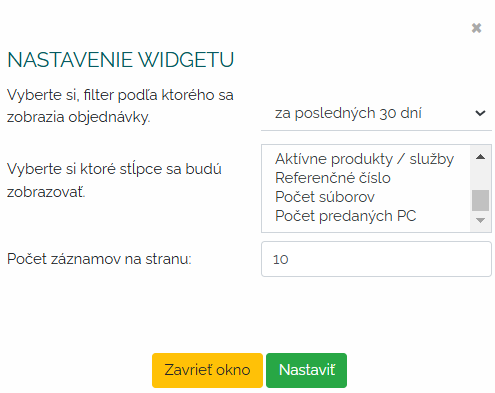
Después de crear el perfil del widget, veremos una tabla clara con la que puedo trabajar. Puedo filtrar en él, puedo cambiar el orden de las columnas, puedo abrir los detalles del pedido a través del símbolo del lápiz, puedo apagar y encender la visualización de las columnas que necesito y viceversa. En un widget tenemos una hermosa descripción general de nuestros pedidos que necesitamos ver.
Informe de ventas
Este bloque de widgets también incluye un informe de ventas. Echemos un vistazo juntos a lo que contiene el informe de ventas. Primero, configuro los parámetros que queremos que Mango procese por nosotros en el informe. Estableceré el período y luego si deseo que el informe se procese según el tipo de informe del cliente o usuario. A continuación, configuro la moneda y el parámetro según el cual quiero que se procesen mis resultados, o según la fecha de finalización, aceptación, cumplimiento, etc.
Según los parámetros seleccionados, Mango nos preparará una tabla clara en la que los datos serán tratados ya sea por empresas o por usuarios. En nuestro ejemplo, tenemos un filtro por empresas y resultados por fecha de cumplimiento. Puedo mover las columnas y ordenar los valores que contienen.
Bajo dicha visualización tabular, mango también procesará un gráfico de columnas de los criterios que establecimos.
Trabajar con este gráfico es interactivo. Lo que hago clic en el encabezado se resalta para obtener una descripción general aún mejor. Lo que cambio y modifico en la tabla también se modificará en el gráfico. Si dejo de hacer clic en el encabezado del gráfico que no quiero ver, los datos quedarán ocultos. Compruebe usted mismo lo rápido, sencillo y claro que es elaborar este informe y cómo Mango puede proporcionarnos datos precisos sobre la importante situación económica de nuestra empresa en muy poco tiempo.
Esta sección es realmente completa. Ofrece un gran paquete de widgets e informes autorizados para el análisis financiero de nuestro negocio. Compruébelo usted mismo y compruebe cómo Mango puede evaluar su negocio y cómo recopila datos y analiza inteligentemente los puntos débiles de su negocio.